MP4、FLV格式视频文件转换
电脑上的flv视频文件怎么转为mp4视频格式
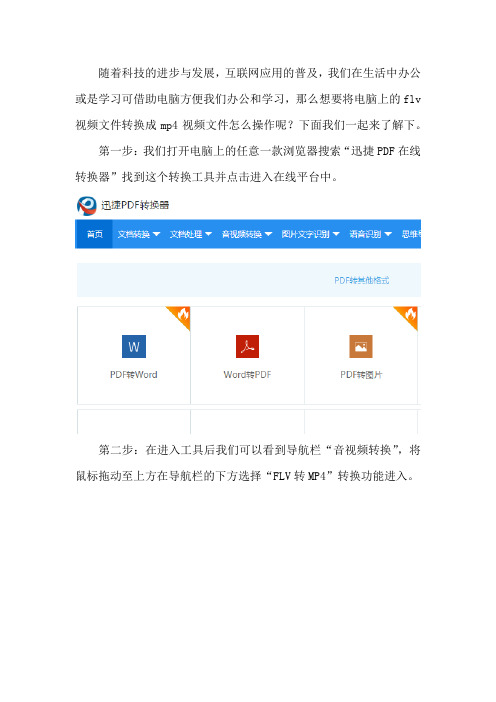
随着科技的进步与发展,互联网应用的普及,我们在生活中办公或是学习可借助电脑方便我们办公和学习,那么想要将电脑上的flv 视频文件转换成mp4视频文件怎么操作呢?下面我们一起来了解下。
第一步:我们打开电脑上的任意一款浏览器搜索“迅捷PDF在线转换器”找到这个转换工具并点击进入在线平台中。
第二步:在进入工具后我们可以看到导航栏“音视频转换”,将鼠标拖动至上方在导航栏的下方选择“FLV转MP4”转换功能进入。
第三步:进入到待转换页面后,点击“点击选择文件”按钮,在新弹出的文件框中选择需要转换的文件进行添加。
第四步:文件添加完成后,在“自定义设置”中设置所需要的转换参数并点击“开始转换”按钮进行转换操作。
第五步:文件在转换时会需要一点时间,我们可根据页面下方的进度条来看所转换文件的时长。
第六步:待文件转换成功后,点击“立即下载”按钮将文件进行下载到合适的路径中保存,然后使用即可。
以上便是在电脑上操作的flv转mp4格式文件的在线操作方法了,希望对你有所帮助。
电脑怎么转换视频格式?两种好用的转换视频格式方法
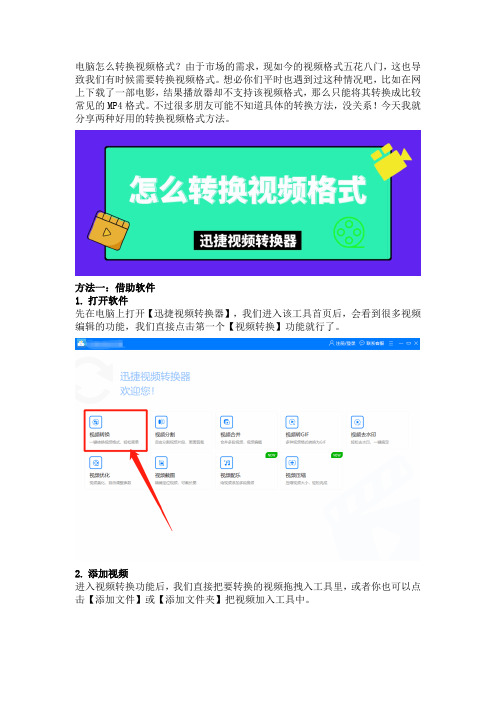
电脑怎么转换视频格式?由于市场的需求,现如今的视频格式五花八门,这也导致我们有时候需要转换视频格式。
想必你们平时也遇到过这种情况吧,比如在网上下载了一部电影,结果播放器却不支持该视频格式,那么只能将其转换成比较常见的MP4格式。
不过很多朋友可能不知道具体的转换方法,没关系!今天我就分享两种好用的转换视频格式方法。
方法一:借助软件1.打开软件先在电脑上打开【迅捷视频转换器】,我们进入该工具首页后,会看到很多视频编辑的功能,我们直接点击第一个【视频转换】功能就行了。
2.添加视频进入视频转换功能后,我们直接把要转换的视频拖拽入工具里,或者你也可以点击【添加文件】或【添加文件夹】把视频加入工具中。
3.开始转换添加好视频后,我们点击【输出格式】把格式设置为想要转换的格式,然后再点击【更改路径】把视频的默认保存位置,调整为自己常用的文件夹(方便后面查看)。
最后我们点击右下角的【全部转换】,然后等待片刻视频就能转换成功。
方法二:在线转换1.打开网站首先我们在浏览器里打开【迅捷视频官网】,然后在网站首页导航栏找到【在线转换】,接着在里面的【视频转换】中选择自己需要的功能。
2.上传视频接下来,我们点击【选择文件】把需要转换的视频上传到网站,再从左下角将输出格式设置成想要转换的格式,然后直接点击【开始转换】即可。
3.保存文件等视频转换完成之后,我们直接点击【立即下载】,就能把转好的视频保存到我们的电脑上。
总结:这就是今天分享的两种转换视频格式方法,其实这两种方法都很不错,其中前者是借助专门的视频处理软件进行转换,而后者则是使用在线工具网站实现转换。
建议你根据实际情况,选择适合自己的方法。
视频转码工具如何简单的完成视频格式转换
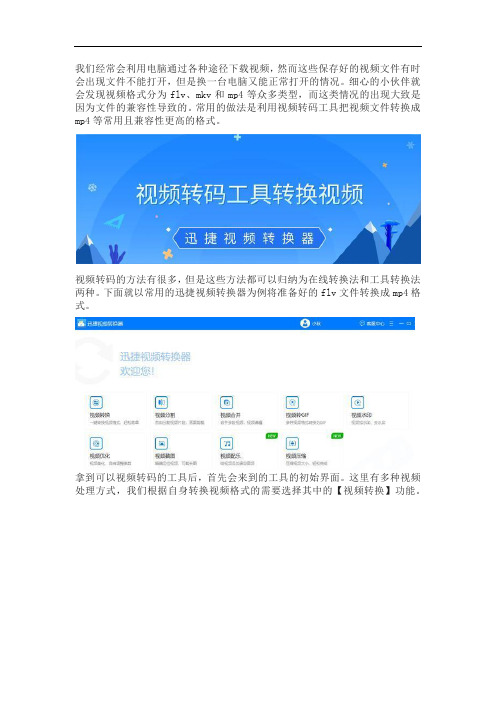
我们经常会利用电脑通过各种途径下载视频,然而这些保存好的视频文件有时会出现文件不能打开,但是换一台电脑又能正常打开的情况。
细心的小伙伴就会发现视频格式分为flv、mkv和mp4等众多类型,而这类情况的出现大致是因为文件的兼容性导致的。
常用的做法是利用视频转码工具把视频文件转换成mp4等常用且兼容性更高的格式。
视频转码的方法有很多,但是这些方法都可以归纳为在线转换法和工具转换法两种。
下面就以常用的迅捷视频转换器为例将准备好的flv文件转换成mp4格式。
拿到可以视频转码的工具后,首先会来到的工具的初始界面。
这里有多种视频处理方式,我们根据自身转换视频格式的需要选择其中的【视频转换】功能。
随后视频转码工具会进入到第二屏,可以看到工具被分为左右两大区域,我们要把准备好等待转换的flv视频文件添加到视频转换系列的指定位置。
因为要使用视频转码工具把flv文件转换成mp4格式,所以要通过【输出格式】调整好对应的转换格式,如果还有别的转换需要还可以自定义视频分辨率等输出参数。
文件添加完毕且输出格式调整好后,点击【转换】/【全部转换】按钮视频转码工具就会把添加的flv格式转换成我们所需的mp4格式。
等待片刻当视频转换进度条到达100%后就表示文件已经转换完毕,接下来点击覆盖在转换按钮上的【打开】按钮就可以到达文件保存到电脑的位置查看视频了。
视频转码工具如何转换视频格式?简单的几步就能完成将一种视频格式转换成另一种,有需要的小伙伴可以收藏试试哦。
如何将flv的视频格式转成mp4
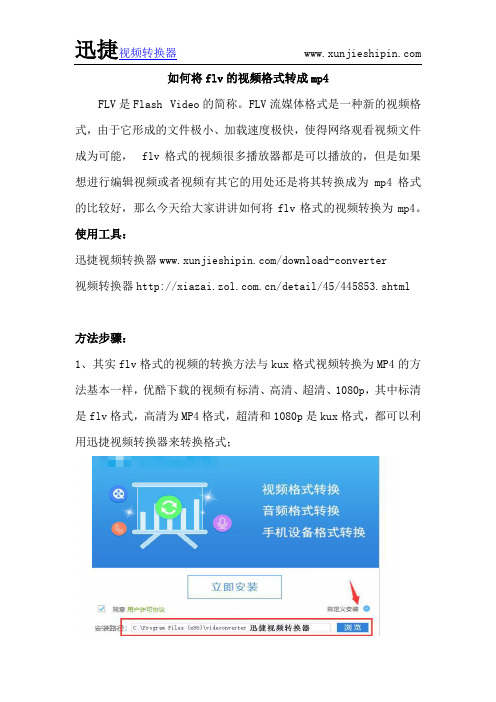
如何将flv的视频格式转成mp4FLV是Flash Video的简称。
FLV流媒体格式是一种新的视频格式,由于它形成的文件极小、加载速度极快,使得网络观看视频文件成为可能, flv格式的视频很多播放器都是可以播放的,但是如果想进行编辑视频或者视频有其它的用处还是将其转换成为mp4格式的比较好,那么今天给大家讲讲如何将flv格式的视频转换为mp4。
使用工具:迅捷视频转换器/download-converter视频转换器/detail/45/445853.shtml方法步骤:1、其实flv格式的视频的转换方法与kux格式视频转换为MP4的方法基本一样,优酷下载的视频有标清、高清、超清、1080p,其中标清是flv格式,高清为MP4格式,超清和1080p是kux格式,都可以利用迅捷视频转换器来转换格式;2、首先要下载准备FLV格式的视频文件,我们先在优酷上下载一个标清视频,下面我以《天天有喜》的视频文件为例。
把视频文件存放在文件夹中;3、先把迅捷视频转换器打开。
到了软件的主界面上,我们就可以进行下一步的操作。
在主界面上,先要添加视频文件,我们可以在软件的左上角进行添加,也可以使用“拖拽法”来进行添加;4、要转换视频格式,就要先了解你要转换成什么格式,如flv转换mp4格式,那么这时你就要在右上角的输出格式中选择“MP4”,在选择一个视频分辨率就可以了。
5、输出格式确定后,我们还可以对视频文件的视频编码、比特率、分辨率、帧数等参数进行设置,不过要提醒大家,设置的参数越多,转换的速率就会越慢哟!6、设置完成之后呢,点击“确定”按钮之后,就可以回到转换器的主界面上啦。
这时想要转换MP4文件的时候,那么你就要点击右边的“开始”按钮,视频就会开始转换格式了。
转换完成后,在界面上你会很清楚看到上面的提示。
FLV转MP4完美解决与方案
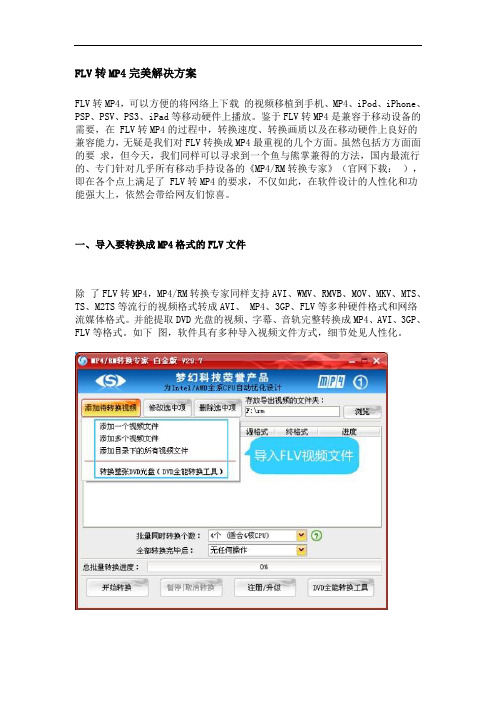
FLV转MP4完美解决方案FLV转MP4,可以方便的将网络上下载的视频移植到手机、MP4、iPod、iPhone、PSP、PSV、PS3、iPad等移动硬件上播放。
鉴于FLV转MP4是兼容于移动设备的需要,在 FLV转MP4的过程中,转换速度、转换画质以及在移动硬件上良好的兼容能力,无疑是我们对FLV转换成MP4最重视的几个方面。
虽然包括方方面面的要求,但今天,我们同样可以寻求到一个鱼与熊掌兼得的方法,国内最流行的、专门针对几乎所有移动手持设备的《MP4/RM转换专家》(官网下载:),即在各个点上满足了 FLV转MP4的要求,不仅如此,在软件设计的人性化和功能强大上,依然会带给网友们惊喜。
一、导入要转换成MP4格式的FLV文件除了FLV转MP4,MP4/RM转换专家同样支持AVI、WMV、RMVB、MOV、MKV、MTS、TS、M2TS等流行的视频格式转成AVI、 MP4、3GP、FLV等多种硬件格式和网络流媒体格式。
并能提取DVD光盘的视频、字幕、音轨完整转换成MP4、AVI、3GP、FLV等格式。
如下图,软件具有多种导入视频文件方式,细节处见人性化。
二、根据自己使用的硬件选择相应的MP4格式基于其针对移动硬件的定位,MP4/RM转换专家针对各种移动硬件进行优化,并提供了最合适的默认参数,非常有利于新手上手。
在“基本转换参数”对话框中,根据自己使用的硬件,选择一种MP4格式。
当然,MP4/RM转换专家同样支持AVI、3GP、FLV、SWF等其他硬件格式和流媒体格式。
三、设置FLV转MP4的具体参数选择好格式后,进行如下图界面进行FLV转MP4的参数设置。
可以看到,软件的参数设置非常灵活,分辨率、比特率、帧速率都可以灵活设置,真正自己掌控导出视频大小和清晰度。
除此之外,MP4/RM转换专家还可以进行音量增益,原文件声音太大或者太小,通过音量增益都可以调节到自己满意的音量。
添加外挂字幕、选择音轨,都是现在流行的功能,可见软件功能非常全面实用。
如何转化flv视频的格式
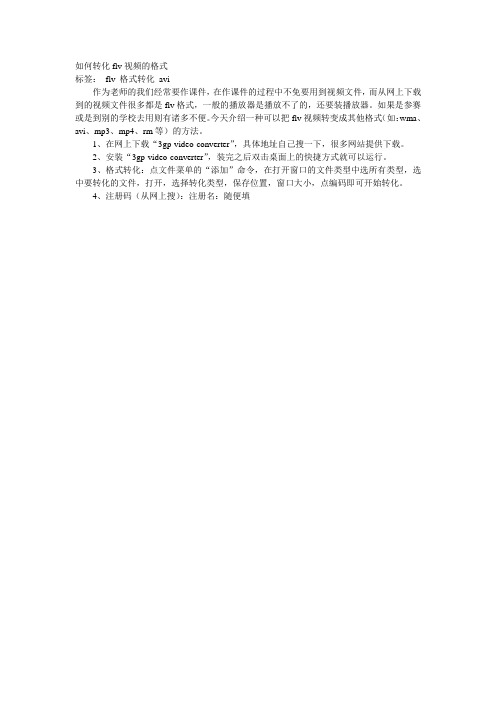
如何转化flv视频的格式
标签:flv 格式转化avi
作为老师的我们经常要作课件,在作课件的过程中不免要用到视频文件,而从网上下载到的视频文件很多都是flv格式,一般的播放器是播放不了的,还要装播放器。
如果是参赛或是到别的学校去用则有诸多不便。
今天介绍一种可以把flv视频转变成其他格式(如:wma、avi、mp3、mp4、rm等)的方法。
1、在网上下载“3gp-video-converter”,具体地址自己搜一下,很多网站提供下载。
2、安装“3gp-video-converter”,装完之后双击桌面上的快捷方式就可以运行。
3、格式转化:点文件菜单的“添加”命令,在打开窗口的文件类型中选所有类型,选中要转化的文件,打开,选择转化类型,保存位置,窗口大小,点编码即可开始转化。
4、注册码(从网上搜):注册名:随便填。
如何把flv转mp4以提高视频的兼容性
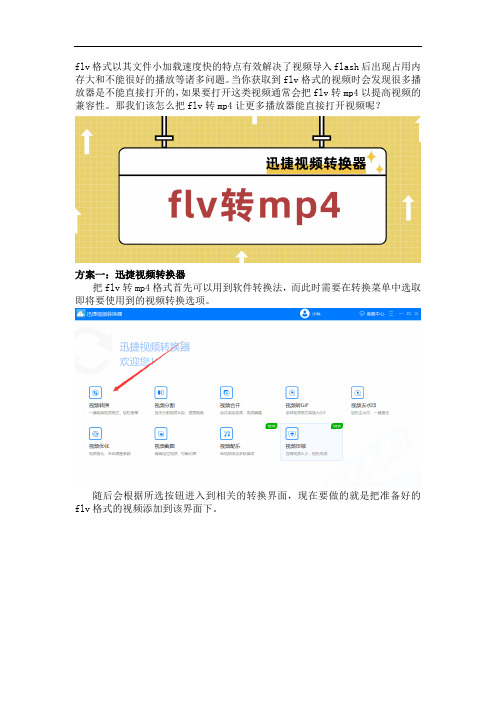
flv格式以其文件小加载速度快的特点有效解决了视频导入flash后出现占用内存大和不能很好的播放等诸多问题。
当你获取到flv格式的视频时会发现很多播放器是不能直接打开的,如果要打开这类视频通常会把flv转mp4以提高视频的兼容性。
那我们该怎么把flv转mp4让更多播放器能直接打开视频呢?
方案一:迅捷视频转换器
把flv转mp4格式首先可以用到软件转换法,而此时需要在转换菜单中选取即将要使用到的视频转换选项。
随后会根据所选按钮进入到相关的转换界面,现在要做的就是把准备好的flv格式的视频添加到该界面下。
添加好flv视频文件后由于要转为mp4格式,因而要注意把下方输出格式中的视频格式调整为‘mp4’,而输出的分辨率等参数则按需调整。
待各项转换参数都调整好后点击相应的转换或全部转换按钮就可以把添加好的flv转mp4格式。
方案二:在线转换
除了上述软件转换法外还可以利用支持flv转mp4的在线网站在线转换视频格式。
进入到在线转换的flv转mp4界面后根据正中央的点击选择文件选项添加好需要转换的flv文件。
接着把选择转换格式调整为需要转换的mp4格式并单击开始转换按钮就可以把添加的flv转mp4了。
以上就是两种把flv转mp4的方法,大致可以分为软件转换法和在线转换法两种。
其中注意在转换前把输出的视频格式调整为即将要转换的mp4格式。
flv 经过转换成为mp4格式之后可以用更多的播放器打开视频了,希望以上方法对你有所帮助。
腾讯视频格式转换mp4,视频运营人要知道的必备工具
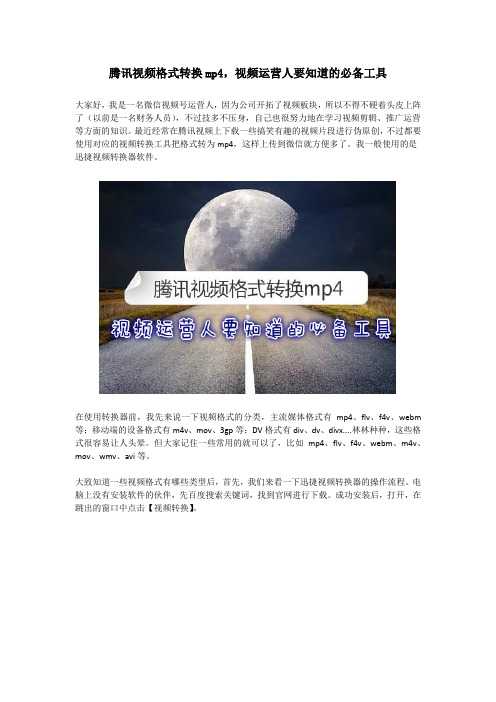
腾讯视频格式转换mp4,视频运营人要知道的必备工具
大家好,我是一名微信视频号运营人,因为公司开拓了视频板块,所以不得不硬着头皮上阵了(以前是一名财务人员),不过技多不压身,自己也很努力地在学习视频剪辑、推广运营等方面的知识。
最近经常在腾讯视频上下载一些搞笑有趣的视频片段进行伪原创,不过都要使用对应的视频转换工具把格式转为mp4,这样上传到微信就方便多了。
我一般使用的是迅捷视频转换器软件。
在使用转换器前,我先来说一下视频格式的分类,主流媒体格式有mp4、flv、f4v、webm 等;移动端的设备格式有m4v、mov、3gp等;DV格式有div、dv、divx....林林种种,这些格式很容易让人头晕。
但大家记住一些常用的就可以了,比如mp4、flv、f4v、webm、m4v、mov、wmv、avi等。
大致知道一些视频格式有哪些类型后,首先,我们来看一下迅捷视频转换器的操作流程。
电脑上没有安装软件的伙伴,先百度搜索关键词,找到官网进行下载。
成功安装后,打开,在跳出的窗口中点击【视频转换】。
接着,在【视频转换】的功能栏下,点击【添加文件】按钮,在跳出的文件夹窗口中找到腾讯视频格式的文件,点击它,再点击【打开】按钮就完成文件的添加了。
如果不懂操作,可看一下软件的使用步骤。
再接着,在窗口中的【输出格式】里,选择对应的mp4格式,其他的音频、设备等都可自行选择,如果没有适合的,可搜索查找。
完成后,点击【全部转换】,等待一会就能成功看
到转换后的视频文件了。
“腾讯视频格式转换mp4,视频运营人要知道的必备工具”的图文分享到此,感谢阅读!。
使用确然转码器来进行mp4视频格式转换的操作过程详解

使用确然转码器来进行mp4视频格式转换的操作过程详解
首先找好自己想要转换的原视频文件,比如放到桌面上的格式为wmv的视频文件
然后打开确然转码大师(如下界面图)
如果我们想要将此wmv格式的视频转换为mp4格式的视频的话就可以按照以下步骤进行①导入原视频文件
点击软件界面的左上角的带有+号标志的按钮
在新打开的窗口
选中原视频文件(此步骤过程就不多说了)
点击打开按钮,这样就在确然转码大师界面的对话栏中有了关于这个视频的选项,效果图请看下面:
然后我们选中要转的格式MP4,点击对话框下面的下拉框
选择格式为图中所示的视频格式
③设置视频输出位置
再设置好想要将转码后的视频所放的文件夹地址
④开始转换视频格式
点击确然转码大师界面的右下部分的一个按钮就开始转换视频了
转换视频当中
对话框中会有一个转换视频进度的百分数,右面是视频的观看界面,成功之后就会弹出我们的输出视频的文件夹
好了wmv转mp4格式转换器(确然转码大师)转换过程讲解完成。
确然转码大师是我用过的比较傻瓜形式的一款MP4视频格式转换工具,操作简单,比较适合现在的一些移动终端产品的使用,界面及其简单明了,功能强大,还有关于一些其他的应
用以后在给大家讲解。
电脑上的FLV格式视频怎么转成AVI格式视频
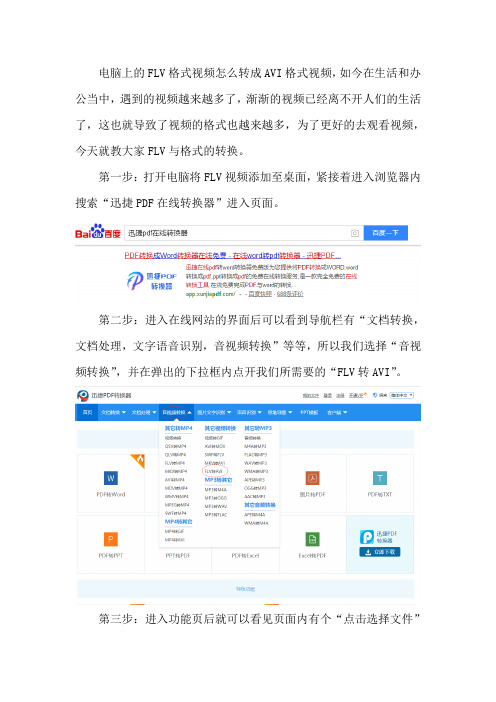
电脑上的FLV格式视频怎么转成AVI格式视频,如今在生活和办公当中,遇到的视频越来越多了,渐渐的视频已经离不开人们的生活了,这也就导致了视频的格式也越来越多,为了更好的去观看视频,今天就教大家FLV与格式的转换。
第一步:打开电脑将FLV视频添加至桌面,紧接着进入浏览器内搜索“迅捷PDF在线转换器”进入页面。
第二步:进入在线网站的界面后可以看到导航栏有“文档转换,文档处理,文字语音识别,音视频转换”等等,所以我们选择“音视频转换”,并在弹出的下拉框内点开我们所需要的“FLV转AVI”。
第三步:进入功能页后就可以看见页面内有个“点击选择文件”
的选框,点开后,在弹出的文件框内添加需要转换文件。
第四步:添加文件完成后设置需要转换的文件格式参数后并点击页面内的开始转换的按钮。
第五步:开始转换后,转换的时间根据转换文件的大小而改变的,
文件越大时间自然也就越长,耐心等待一会就好了。
第六步:转换的进度完成后就可以看到转换好的AVI文件了,可以选择直接打开也可以选择将文件添加至桌面或指定的文件夹。
FLV视频转AVI视频,如何在线转换的介绍就到此结束了,迅捷PDF在线转换器还可以进行多种音视频转换,如“MP4,MP3,MKV”等等,感兴趣的朋友可以学习一下哦,如果有不会的地方欢迎在下方评论留言哦。
好用的视频格式转换软件如何把视频转音频
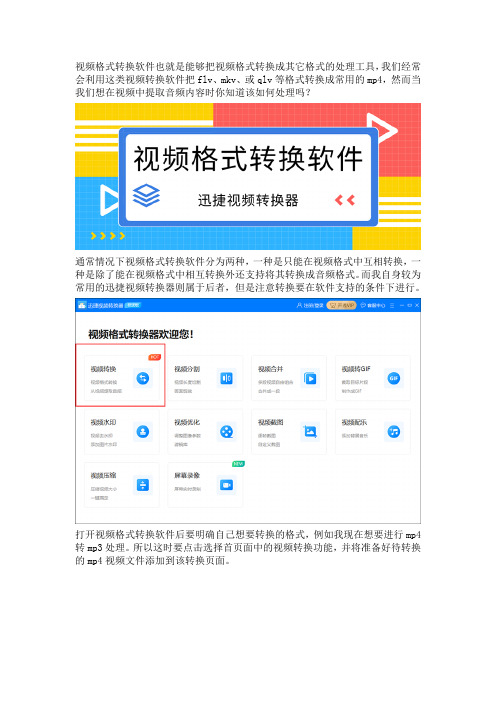
视频格式转换软件也就是能够把视频格式转换成其它格式的处理工具,我们经常会利用这类视频转换软件把flv、mkv、或qlv等格式转换成常用的mp4,然而当我们想在视频中提取音频内容时你知道该如何处理吗?
通常情况下视频格式转换软件分为两种,一种是只能在视频格式中互相转换,一种是除了能在视频格式中相互转换外还支持将其转换成音频格式。
而我自身较为常用的迅捷视频转换器则属于后者,但是注意转换要在软件支持的条件下进行。
打开视频格式转换软件后要明确自己想要转换的格式,例如我现在想要进行mp4转mp3处理。
所以这时要点击选择首页面中的视频转换功能,并将准备好待转换的mp4视频文件添加到该转换页面。
视频转换功能选择好且mp4转换文件添加完毕后点击输出格式按钮,这里可以调整视频格式转换的相关参数。
由于我们要把视频转音频(mp4转mp3),所以要先选择好转换的‘音频’方式,然后再选择所需的mp3格式。
而转换格式以外的相关音频转换参数外按需调整即可。
如果不想转换整段视频则点击‘视频裁剪’按钮,会出现一个裁剪视频的矩形框,可以在这里设定视频转换的开始时间与结束时间。
各项视频转音频的参数设定好后点击转换或全部转换按钮,这时视频格式转换软件就会把添加好的mp4视频根据所设参数进行转换,而转换好的mp3音频则会保存到输出目录所在位置。
以上就是利用视频格式转换软件把视频转音频的方法,当然了,出处之外要把视频转换成别的视频格式也可以用相同的方法进行,但是注意转换前选择好对应的视频转换方式。
视频转码技术及转码实现详解
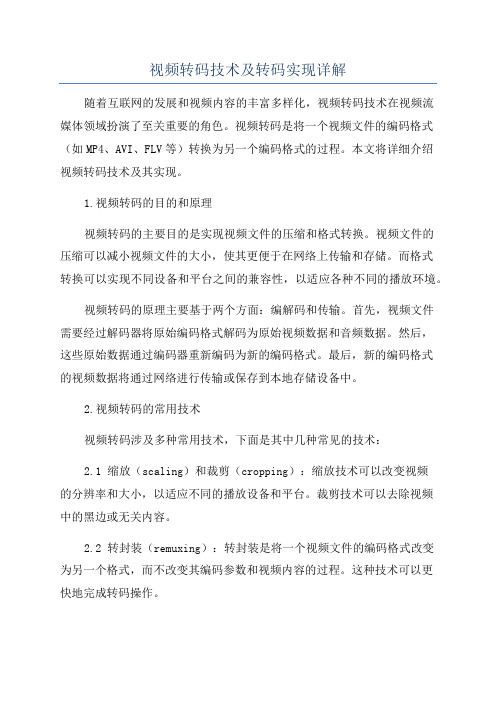
视频转码技术及转码实现详解随着互联网的发展和视频内容的丰富多样化,视频转码技术在视频流媒体领域扮演了至关重要的角色。
视频转码是将一个视频文件的编码格式(如MP4、AVI、FLV等)转换为另一个编码格式的过程。
本文将详细介绍视频转码技术及其实现。
1.视频转码的目的和原理视频转码的主要目的是实现视频文件的压缩和格式转换。
视频文件的压缩可以减小视频文件的大小,使其更便于在网络上传输和存储。
而格式转换可以实现不同设备和平台之间的兼容性,以适应各种不同的播放环境。
视频转码的原理主要基于两个方面:编解码和传输。
首先,视频文件需要经过解码器将原始编码格式解码为原始视频数据和音频数据。
然后,这些原始数据通过编码器重新编码为新的编码格式。
最后,新的编码格式的视频数据将通过网络进行传输或保存到本地存储设备中。
2.视频转码的常用技术视频转码涉及多种常用技术,下面是其中几种常见的技术:2.1 缩放(scaling)和裁剪(cropping):缩放技术可以改变视频的分辨率和大小,以适应不同的播放设备和平台。
裁剪技术可以去除视频中的黑边或无关内容。
2.2 转封装(remuxing):转封装是将一个视频文件的编码格式改变为另一个格式,而不改变其编码参数和视频内容的过程。
这种技术可以更快地完成转码操作。
2.3编解码参数优化:编码参数的优化可以通过减小视频文件的尺寸和码率来降低视频的质量。
例如,可以降低视频的帧率、分辨率和比特率等参数。
2.4多码率转码:多码率转码是为了适应各种网络带宽和播放设备的要求,在转码过程中生成多个不同码率的视频流。
这样可以使视频内容更加适应不同的网络环境和终端设备,提供更好的用户体验。
3.视频转码的实现视频转码可以通过多种方式实现,下面是其中几种常见的实现方式:3.1软件转码:软件转码通常使用计算机的CPU进行转码操作。
这种方法可以提供较高的转码质量和灵活性,可以自定义转码参数和操作流程。
然而,软件转码需要较长的转码时间,并且对计算机的CPU和内存等硬件资源的要求较高。
如何使用视频转换器flv文件转换成mp4格式的方法
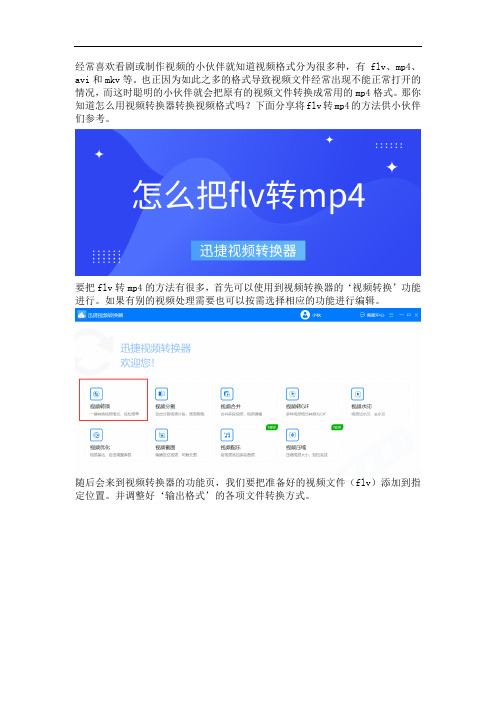
经常喜欢看剧或制作视频的小伙伴就知道视频格式分为很多种,有flv、mp4、avi和mkv等。
也正因为如此之多的格式导致视频文件经常出现不能正常打开的情况,而这时聪明的小伙伴就会把原有的视频文件转换成常用的mp4格式。
那你知道怎么用视频转换器转换视频格式吗?下面分享将flv转mp4的方法供小伙伴们参考。
要把flv转mp4的方法有很多,首先可以使用到视频转换器的‘视频转换’功能进行。
如果有别的视频处理需要也可以按需选择相应的功能进行编辑。
随后会来到视频转换器的功能页,我们要把准备好的视频文件(flv)添加到指定位置。
并调整好‘输出格式’的各项文件转换方式。
而后点击转换或全部转换按钮视频转换器就会把添加好的flv视频文件转换成所需的mp4格式,当视频转换器的转换按钮被打开按钮覆盖后就表示文件已经转换完毕,接着只需点击打开按钮就可以找到并打开转换后的mp4文件。
方法二:在线转换网站
准备工具:
flv视频文件
可使用电脑
网络
转换方法:
除了使用视频转换器的方法把flv转mp4外,还可以使用支持在线转码的网站进行。
打开网站后根据我们flv转mp4的需要通过在线转换系列选择对应的‘flv 转mp4’功能。
接着网站会跳转到所需的flv转mp4页面,这时通过正中央点击选择文件把准备好的flv文件添加到该转换页面。
如果还想再次添加文件则可以点击继续添加按钮再次添加视频文件,然后点击开始转换按钮网站就会通过自身转码能力把flv转mp4。
视频转换器怎么把flv转mp4?以上就是常用把flv转mp4的方法,两种方法都有各自的转换特色,可以试着转换视频文件哟。
视频格式转换器哪个好?这有一个简单转换的方法

前几天有小伙伴问我视频格式转换器哪个好?其实能够对视频格式进行转换的工具也有不少,但是在转换效果上会出现一些没有画面,或没有声音的情况。
所以导致一些想要转换视频格式的小伙伴比较迷茫,接下来教你一个简单转换格式的方法。
在转换前需要确立好使用的视频格式转换器以及需要转换的视频文件,并思考好想要将其转换成什么格式。
下面小编就用迅捷视频转换器教你把flv格式转换成mp4的方法。
转换准备做好后就可以开始对视频进行转换处理了,转换时首先要做的就是选择好对应的‘视频转换’功能,并将准备好的视频文件(flv格式)添加到指定位置。
至于添加文件大致分为按钮添加和拖拽添加2种,根据习惯任选其一即可。
然后在输出格式中设定转换的视频格式和视频分辨率,由于我们现在需要把flv 格式转换成mp4,所以注意把输出的视频格式调整为所需的‘mp4’,而输出的视频分辨率等相关参数按需调整即可。
接下来点击全部转换按钮视频格式转换器就会统一把添加好的flv格式转换成所需的mp4,如果你想让电脑在转换完成后进入‘休眠’或‘关机’状态也可以通过‘任务完成后’调整。
以上就是其中一种视频格式转换器的使用方法了,至于哪个好就要根据自己的使用习惯等诸多方面进行参考,希望可以帮助到有需要的小伙伴哟!。
怎么转换视频格式?qlv、flv、qsv转mp4格式

怎么转换视频格式?qlv、flv、qsv转mp4格式
你好,我是一名视频爱好者,在下班之余会自己剪辑视频、配字幕、配音乐等。
虽然自己的视频号目前没有多少人关注,但也是一个爱好的延续。
在制作视频前,我会下载一些视频片段作为剪辑素材,也需要使用一些视频转换器对它们进行格式转换。
如果你也对视频创作感兴趣,我把一个迅捷视频转换器分享给你,它支持转换十多种格式哦,包括qlv、flv、qsv。
不过在操作这个软件前,应一些朋友的要求也说说一个很简单的方法。
很直接粗暴地对视频文件名进行后缀的修改,点击鼠标右键,选择【重命名】,把qlv改为mp4。
但这个方法不适用所有文件,往往会出现文件错误。
因此,还是找到一款实用的视频转换器比较好,比如打开迅捷视频转换器,来到【视频转换】窗口,点击【添加文件】按钮,在跳出的文件夹窗口中找到需要转换的视频,完成导入。
如果不懂操作,可看看下方的具体流程,很简单的。
这个软件支持非会员转换2分钟内的视频文件,超过时长就需要开通会员了。
所以经常捣鼓短视频的伙伴可以尝试一下它,如果是和长视频打交道的话,建议开通会员或另寻其他软件哈。
当转换成功后,我们便能看到绿色键按钮【打开】,点击它,便能查看mp4格式的视频啦。
“怎么转换视频格式?qlv、flv、qsv转mp4格式”的分享到此,谢谢阅读!。
flv转mp4需要用到什么软件,哪个视频格式转换器可以转
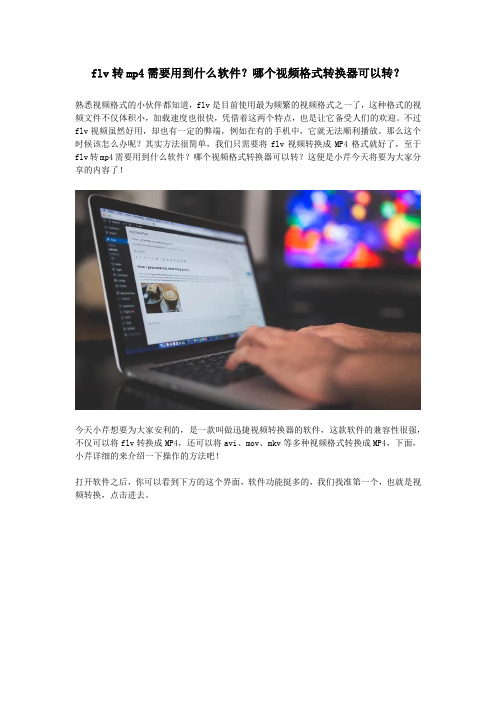
flv转mp4需要用到什么软件?哪个视频格式转换器可以转?
熟悉视频格式的小伙伴都知道,flv是目前使用最为频繁的视频格式之一了,这种格式的视频文件不仅体积小,加载速度也很快,凭借着这两个特点,也是让它备受人们的欢迎。
不过flv视频虽然好用,却也有一定的弊端,例如在有的手机中,它就无法顺利播放。
那么这个时候该怎么办呢?其实方法很简单,我们只需要将flv视频转换成MP4格式就好了,至于flv转mp4需要用到什么软件?哪个视频格式转换器可以转?这便是小芹今天将要为大家分享的内容了!
今天小芹想要为大家安利的,是一款叫做迅捷视频转换器的软件,这款软件的兼容性很强,不仅可以将flv转换成MP4,还可以将avi、mov、mkv等多种视频格式转换成MP4,下面,小芹详细的来介绍一下操作的方法吧!
打开软件之后,你可以看到下方的这个界面,软件功能挺多的,我们找准第一个,也就是视频转换,点击进去。
之后会看到下面这样的界面,先点击上方的添加文件,将需要转换格式的flv文件给添加进来,接下来,将鼠标移动到下方,这里有一个输出格式,点击一下,然后就会弹出来一个新的窗口,在这个窗口中,我们选中MP4选项就可以了。
返回到之前的界面之后,点击右下角的全部转换即可完成操作。
上述便是使用迅捷视频转换器将flv视频转换成MP4的全部操作流程了,看完介绍之后,你会不会觉得其实要改变视频文件的格式也不是什么难事儿呢?。
视频怎么转码?分享视频转换的两个方法
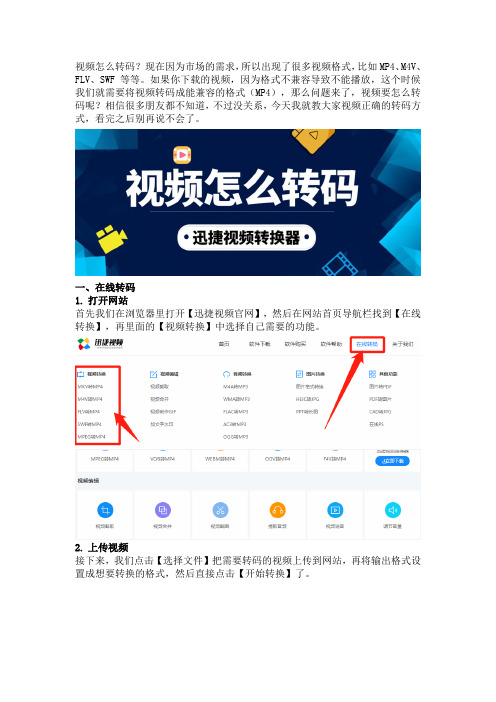
视频怎么转码?现在因为市场的需求,所以出现了很多视频格式,比如MP4、M4V、FLV、SWF等等。
如果你下载的视频,因为格式不兼容导致不能播放,这个时候我们就需要将视频转码成能兼容的格式(MP4),那么问题来了,视频要怎么转码呢?相信很多朋友都不知道,不过没关系,今天我就教大家视频正确的转码方式,看完之后别再说不会了。
一、在线转码
1.打开网站
首先我们在浏览器里打开【迅捷视频官网】,然后在网站首页导航栏找到【在线转换】,再里面的【视频转换】中选择自己需要的功能。
2.上传视频
接下来,我们点击【选择文件】把需要转码的视频上传到网站,再将输出格式设置成想要转换的格式,然后直接点击【开始转换】了。
3.保存文件
等视频转换完成之后,直接点击【立即下载】,就能把转好的视频保存到我们的电脑上。
二、使用转码软件
1.打开软件
我们在电脑上打开【迅捷视频转换器】,进入该工具首页后,我们会看到很多视频编辑的功能,我们直接点击第一个【视频转换】功能即可。
2.添加视频
进入视频转换功能后,我们直接把需要转码的视频拖拽入工具里,或者点击【添加文件】把视频加入工具中。
3.开始转换
接下来,我们点击【输出格式】把格式设置为想要的格式,再点击【更改路径】
把视频的保存位置,设置为自己常用的文件夹(方便后面查看)。
最后我们点击右下角的【全部转换】,然后等待片刻即可转码成功。
总结:
其实视频转码的方法很简单,不管是第一个方法还是第二个方法,总结起来就这四步:打开工具(网站\软件)—>添加视频—>设置参数—>开始转换。
只要按照这四步操作,让你轻松转码成功。
怎样快速的转换FLV视频为MP4格式?
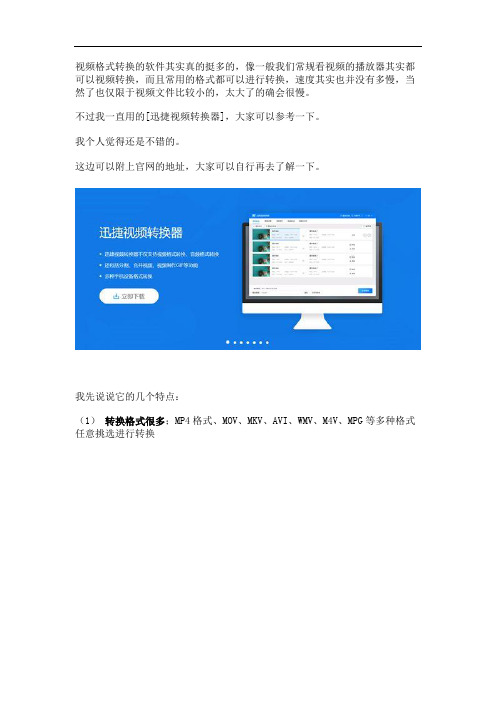
视频格式转换的软件其实真的挺多的,像一般我们常规看视频的播放器其实都可以视频转换,而且常用的格式都可以进行转换,速度其实也并没有多慢,当然了也仅限于视频文件比较小的,太大了的确会很慢。
不过我一直用的[迅捷视频转换器],大家可以参考一下。
我个人觉得还是不错的。
这边可以附上官网的地址,大家可以自行再去了解一下。
我先说说它的几个特点:
(1)转换格式很多;MP4格式、MOV、MKV、AVI、WMV、M4V、MPG等多种格式任意挑选进行转换
(2)转换速度很快;基本上秒速完成视频格式的转换,不过文件特别大的需要稍微等一下下,整体来说还是挺快的。
(3)产品功能丰富;虽然叫做视频转换器,但还有视频编辑的一些功能,比如视频分割/合并/转GIF/配乐/压缩等等,相当于”一件多用”。
还有啥…?可能有忽略到的地方,但影响不大,毕竟大家要的只是视频格式转换的工具,
具体使用的时候基本我没遇到啥问题,而且是免费的转换,只不过免费的转换完会带有水印,一般不是特别影响,因为我主要之前是个人需求比较大,所以是否开会员使用取决于大家各自的需求~
附上一个我转换视频格式的图叭:
希望能够帮助到大家~。
免费的视频格式转换软件哪个好

大家肯定都知道视频转换软件是什么,顾名思义也能明白就是当你碰到有什么视频在播放器上因格式错误而导致无法正常播放时就需要借助到视频转换软件来将视频格式转换成其它格式。
那么谁知道视频格式转换软件免费版哪个最好用吗?小编接下来分享的这些视频转换软件你一定没用过,不信就一起来看看吧!软件一:稞麦网视频转换器稞麦网视频转换器(xmlbar)是一款易于使用、功能强大的视频格式转换器。
它不但完全免费而且不含有任何第三方插件,可以完全干净卸载。
用户可以将多个视频文件一起转换,并输出到指定路径。
支持各种视频和音频格式的相互转换,如mp4、3gp、mov、flv、f4v、avi、wmv、mp3等(特色: mp4和f4v之间可快速转换)。
支持转换成为各种设备和os上可以观看的视频,如ipad、iphone、谷歌android、psp等。
软件二:迅捷视频转换器迅捷视频转换器是一款界面简洁,功能强大的视频转换工具,该软件支持MP4、MP3、AVI、SWF、APE、FLV等常用多媒体格式之间的相互转换功能,极大的满足了用户对不同格式的需求。
软件特色:兼容多种主流移动设备格式;视频格式转换,音频格式转换;多种手机设备格式转换;文件输出参数支持用户自定义;一款功能全面的格式转换软件;支持转换几乎所有主流的多媒体文件格式;包括视频,音频等格式的转换,支持用户自定义;无损实现视频格式转换;提供多种高清格式输出;支持:QSV格式转换MP4以及QLV格式转换成MP4软件三:视频转换大师视频转换大师(WinMPG Video Convert)为视频格式文件转换提供了终极解决方案,它能够读取各种视频和音频文件,并且将他们快速转换为流行的媒体文件格式。
功能介绍:1、它几乎涵盖了所有流行的影音多媒体文件格式, 包括FLV, F4V, AVI, Mpg, RM, RMVB, 3GP, MP4, AMV, Mpeg, Mpeg1, Mpeg2, Mpeg4, VCD, SVCD, DVD, XVID, DivX, ASF, WMV, SWF, IPOD, PSP, GIF, MJPEG, QuickTime, MOV, FLV, MKV, DV以及所有的音频格式。
- 1、下载文档前请自行甄别文档内容的完整性,平台不提供额外的编辑、内容补充、找答案等附加服务。
- 2、"仅部分预览"的文档,不可在线预览部分如存在完整性等问题,可反馈申请退款(可完整预览的文档不适用该条件!)。
- 3、如文档侵犯您的权益,请联系客服反馈,我们会尽快为您处理(人工客服工作时间:9:00-18:30)。
MP4、FLV格式视频文件转换
一、转换成.mp4文件
同视频码率情况下,MP4文件清晰度比较高,压缩质量很好。
为了使视频在网站顺利播放,转换时需注意:
1、视频编码请选择H264/AVC或者x264编码
2、音频编码建议选择AAC编码
3、视频码率(比特率)建议在800~1500KBS之间,不宜超过2000KBS
4、音频采样率为44100HZ(赫兹),码率在64~128KBS,不宜超过256KBS
5、帧频(每秒帧数)为25帧/秒。
目前部分视频转码后在网站播放时会出现播放等待情况,这是由于MP4文件在网络播放时需要寻找head文件引起的,这时候可以在转码时将帧频设置为偶数就可以了,一般为24。
下图为使用格式工厂软件进行MP4格式转码时的设置截图,请参考设置:
二、转换为.flv文件
.flv文件体积较小,压缩比大,会损失画质,但是却可以在网站流畅播放。
转换时需要注意:
1、.flv文件在网络播放为视频流播放,其编码格式请使用转码软件默认的编码。
一般为:flv1或者on2vp6
2、音频设置也使用默认
3、转换flv文件尽量不要使用h264编码,否则会出现无法播放或者只能播放一部分的情况
4、在使用格式工厂进行.flv转换时需要注意“屏幕大小”选项,请根据原视频比例尺寸进行选择。
如果不知道原视频屏幕大小,请选择“缺省”。
下图为使用格式工厂软件进行.flv文件转码时的设置截图,请参考设置:
三、注意事项
1、请根据原视频大小和网站上传限制调整码率大小。
2、为防止转换后视频比例变形,请转码时选择合适屏幕大小。
3、如果发现转码后的视频开头或者结尾没有声音或者声音突然变小,请尝试选择格式工厂软件里面的“二次编码”选项
4、不要过多次数的转码视频,损失画面质量。
5、格式工厂软件建议使用3.0版本,最新版本许多编码不稳定。
